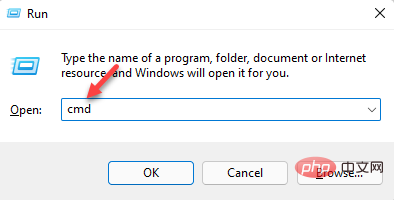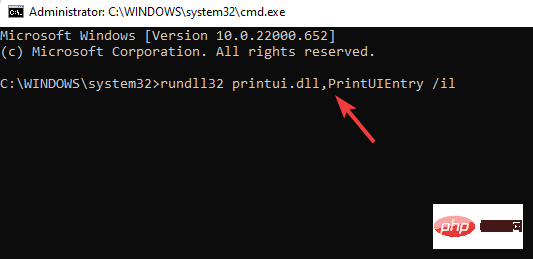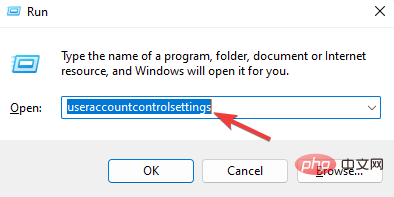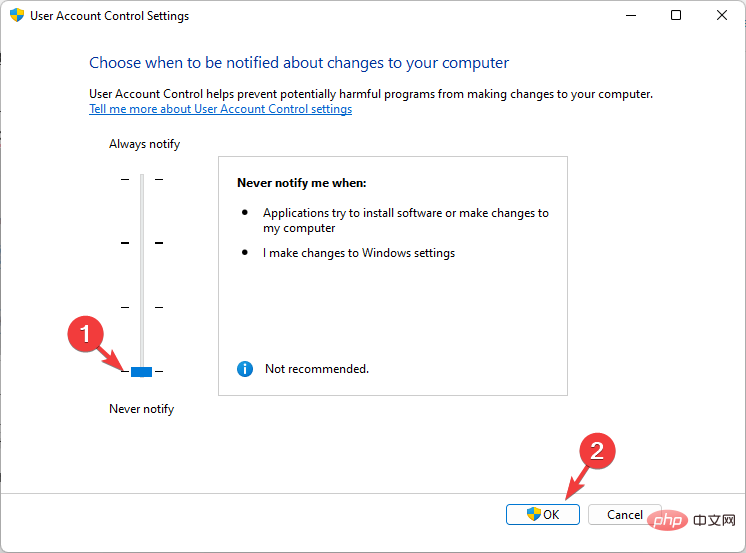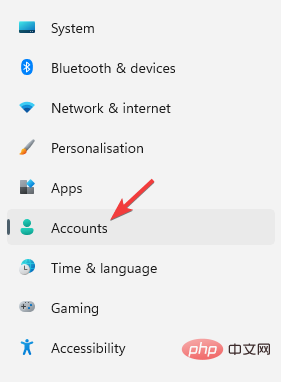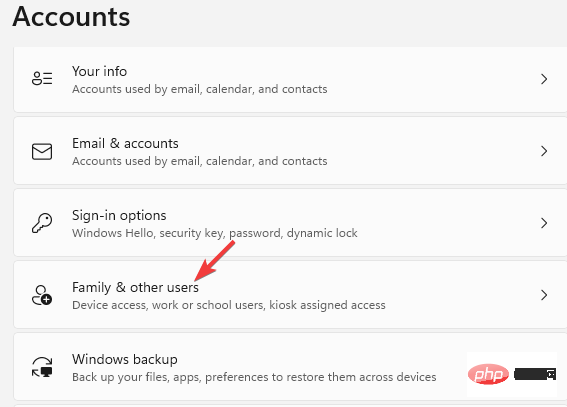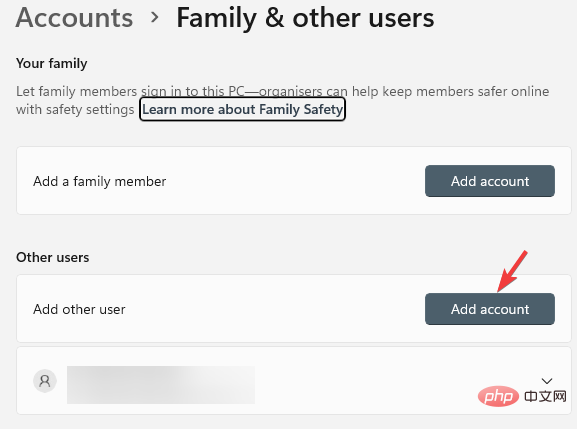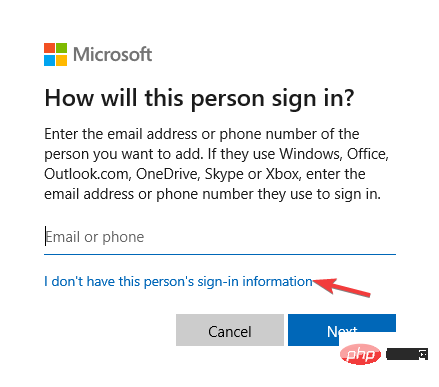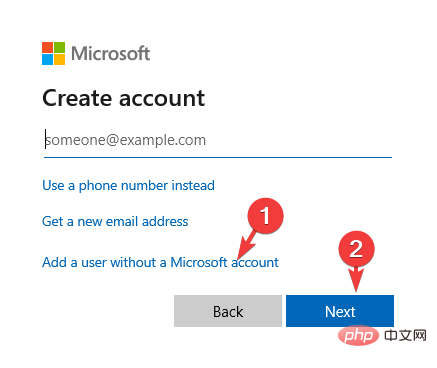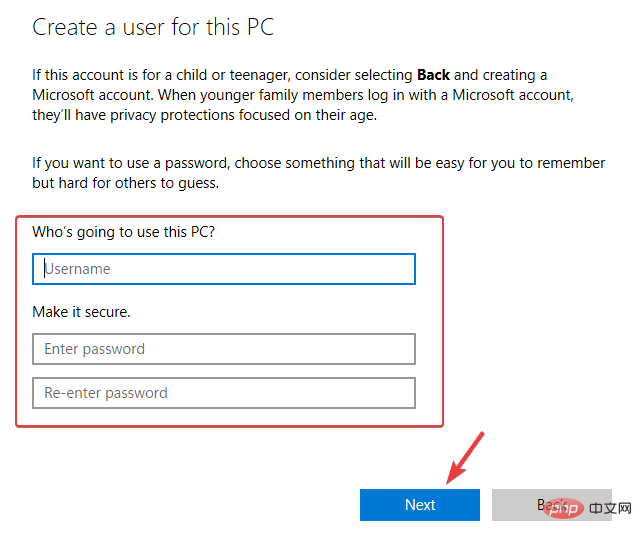3种解决Windows 11添加打印机时错误740的方法
无法在 Windows 11 上添加打印机?如果您在将打印机添加到 Windows 11 PC 时遇到错误 740,那么您并不孤单。它经常让您想知道,打印机可以与 Windows 11 一起使用吗?
这是一个常见错误,消息显示为 –这不起作用。我们现在无法安装这台打印机。请稍后再试或联系您的网络管理员寻求帮助。错误:#740。
但是,让您松了一口气,这仅意味着您需要具有所需的管理员权限才能添加打印机。
此外,您可能还会看到消息 –请求的操作需要提升:错误 740。此错误会阻止您运行应用程序或访问存储设备上的文件。
安装打印机时可能会遇到不同的错误,例如 –我们现在无法安装此打印机错误 283或请求的操作需要提升:错误 740。
虽然安装最新的 Windows 更新有时可能会解决问题,但大多数情况下可能不会。当打印机无法在 Windows 11 上运行并且您需要完成一些紧急工作时,这真的很烦人。
幸运的是,我们有一些快速解决方案可以帮助您在 Windows 11 上添加打印机时修复错误 740。
添加打印机时如何修复错误 740?
1. 使用命令提示符运行打印机向导
- 同时按下Win+R键打开运行命令窗口。
- 在搜索字段中,键入cmd并按Ctrl+ Shift+Enter快捷键打开提升的命令提示符。

- 现在,将以下命令复制并粘贴到命令提示符窗口中,然后按Enter:
<strong>rundll32 printui.dll,PrintUIEntry /il</strong>
- 执行命令后,继续安装打印机。
因此,如果您无法安装打印机并且无法完成此功能,此方法应该可以帮助您修复它。
2.禁用用户帐户控制
- 要打开运行控制台,请同时按Win+R键。
- 在搜索栏中输入useraccountcontrolsettings并Enter点击。

- 当用户帐户控制设置窗口打开时,将其设置为从不通知。

- 按OK保存更改并退出。
现在,尝试再次安装打印机并检查它是否显示消息 -再次不起作用错误 #740 打印机。
3.创建一个新的管理员帐户以修复错误740
- 按快捷键组合 - Win+I启动设置应用程序。
- 在Windows 设置中,单击左侧的帐户。

- 接下来,在右侧,点击Family & other users。

- 现在,转到其他用户部分,然后在添加其他用户旁边,单击添加帐户。

- 将打开一个新窗口 -此人将如何登录。
- 在这里,点击我没有此人的登录信息。

- 在创建帐户窗口中,单击添加没有 Microsoft 帐户的用户,然后单击下一步。

- 接下来,输入新的用户名和密码,然后按Next。

创建新帐户后,您需要将其更改为管理员帐户。请按照我们关于如何在 Windows 11 中更改管理员帐户的教程进行操作。
完成后,关闭“设置”窗口,您现在应该可以安装打印机了。
因此,您可以先创建一个新的管理员帐户,然后尝试在 Windows 11 中添加打印机,但出现错误 740。
如果由于与 Windows Defender、第三方防病毒软件发生冲突而出现错误,或者如果防火墙阻止了打印机,则暂时禁用防病毒软件和防火墙可能有助于解决问题。
此外,在添加此打印机之前,您需要为其安装驱动程序。您还应该从制造商的网站上寻找一些适用于 Windows 11 的兼容打印机驱动程序并安装它们。
当您在运行特定应用程序时遇到错误时,您还可以参考我们的教程,了解如何在 Windows 10 上修复错误 740 。
尽管它是针对 Windows 10 用户的教程,但许多解决方案也适用于新操作系统。
以上是3种解决Windows 11添加打印机时错误740的方法的详细内容。更多信息请关注PHP中文网其他相关文章!

热AI工具

Undresser.AI Undress
人工智能驱动的应用程序,用于创建逼真的裸体照片

AI Clothes Remover
用于从照片中去除衣服的在线人工智能工具。

Undress AI Tool
免费脱衣服图片

Clothoff.io
AI脱衣机

AI Hentai Generator
免费生成ai无尽的。

热门文章

热工具

记事本++7.3.1
好用且免费的代码编辑器

SublimeText3汉化版
中文版,非常好用

禅工作室 13.0.1
功能强大的PHP集成开发环境

Dreamweaver CS6
视觉化网页开发工具

SublimeText3 Mac版
神级代码编辑软件(SublimeText3)

热门话题
 win11连接共享打印机错误0x00000bc4怎么办
Jan 30, 2024 pm 11:33 PM
win11连接共享打印机错误0x00000bc4怎么办
Jan 30, 2024 pm 11:33 PM
新系统win11给用户带来了许多优化和新特性,但是在连接共享打印机的时候可能会遇到错误代码0x00000bc4的问题,从而导致打印机无法连接、无法打印。那么共享打印机0x00000bc4要如何解决呢??来看看以下的处理方法吧。方法一、打印机共享(同操作系统):1、所有客户机设在同一网段内,如都在192.168.1.*网段内(路由器IP是192.168.1.1的话);2、所有客户机设在同一工作组内,如都在WORKGROUP;关闭WIN7的密码保护共享:打开网络和共享中心,选择更改高级共享设置,向下
 无法完成操作(错误0x0000771)打印机错误
Mar 16, 2024 pm 03:50 PM
无法完成操作(错误0x0000771)打印机错误
Mar 16, 2024 pm 03:50 PM
如果您在使用打印机时遇到错误消息,例如操作无法完成(错误0x00000771),可能是因为打印机已断开连接。在这种情况下,您可以通过以下方法解决问题。在本文中,我们将讨论如何在Windows11/10PC上修复此问题。整个错误信息说:操作无法完成(错误0x0000771)。指定的打印机已被删除。修复WindowsPC上的0x00000771打印机错误若要修复打印机错误操作无法完成(错误0x0000771),指定的打印机已在Windows11/10PC上删除,请遵循以下解决方案:重新启动打印假脱机
 打印机内存不足,无法打印页面Excel或PowerPoint错误
Feb 19, 2024 pm 05:45 PM
打印机内存不足,无法打印页面Excel或PowerPoint错误
Feb 19, 2024 pm 05:45 PM
如果在打印Excel工作表或PowerPoint演示文稿时遇到打印机内存不足的问题,这篇文章可能对您有所帮助。您可能收到类似的错误消息,指出打印机内存不足,无法打印页面。不过,您可以遵循一些建议来解决这个问题。为什么打印时打印机内存不可用?打印机内存不足可能导致内存不可用错误。有时是由于打印机驱动程序设置过低,也可能是其他原因。大文件大小打印机驱动程序过时或损坏来自已安装的加载项的中断打印机设置配置错误发生此问题也可能是因为MicrosoftWindows打印机驱动程序上的内存设置较低。修复打印
 电脑连接打印机出现错误码0x00003e3的解决办法
Jan 30, 2024 am 09:15 AM
电脑连接打印机出现错误码0x00003e3的解决办法
Jan 30, 2024 am 09:15 AM
电脑连接打印机提示错误代码0x00003e3在日常工作和生活中,我们经常需要使用打印机来打印文件。然而,有时候我们可能会遇到一些问题,比如电脑连接打印机时提示错误代码0x00003e3。这个错误代码通常表示打印机出现了一些故障或者连接问题。在本文中,我们将介绍一些解决这个问题的方法。首先,我们可以尝试重新启动电脑和打印机。有时候,这个错误代码只是一个临时的问题,重新启动设备后可能就可以解决。我们可以先关闭电脑和打印机,然后等待一段时间后再重新启动它们。如果这个方法没有解决问题,我们可以尝试下面的
 Win11系统中打印机的反应延迟较长的原因是什么?详细解析
Jan 29, 2024 pm 07:09 PM
Win11系统中打印机的反应延迟较长的原因是什么?详细解析
Jan 29, 2024 pm 07:09 PM
打印机是我们日常办公和生活中经常使用的设备,偶尔也会遇到打印反应延迟很长的问题,令人头疼。导致这种情况的原因有很多。首先,检查打印机是否连接正常,确认所有的连接线都插紧了。其次,可能是打印队列中有太多的任务待处理,可以尝试清空打印队列或重新启动打印机。还有可能是打印机驱动程序出现问题,可以尝试更新驱动程序或重新安装。此外,打印机内部的硬件故障也可能导致延迟,这时候需要联系售后服务
 拒绝访问问题—Win10系统共享打印机
Jan 29, 2024 pm 06:12 PM
拒绝访问问题—Win10系统共享打印机
Jan 29, 2024 pm 06:12 PM
Win10系统共享打印机拒绝访问(无法连接共享打印机的解决方法)在使用Windows10操作系统时,有时候我们会遇到共享打印机拒绝访问的问题,即无法连接到共享打印机。这个问题可能会导致我们无法正常打印文件,给我们的工作和生活带来不便。下面将介绍一些解决方法,帮助您解决这个问题。1.检查网络连接:首先,确保您的计算机和共享打印机连接在同一个网络上。检查网络连接是否正常,确保网络连接稳定。2.检查共享权限:在共享打印机所在的计算机上,打开“控制面板”,选择“设备和打印机”。右键点击共享打印机,选择“
 在Windows 11/10中无法从截图工具打印
Feb 19, 2024 am 11:39 AM
在Windows 11/10中无法从截图工具打印
Feb 19, 2024 am 11:39 AM
如果您在Windows11/10中无法使用截图工具进行打印,可能是由于系统文件损坏或驱动程序问题导致的。本文将为您提供解决此问题的方法。在Windows11/10中无法从截图工具打印如果您无法从Windows11/10中的SnippingTool打印,请使用这些修复程序:重新启动PC打印机清除打印队列更新打印机和显卡驱动程序修复或重置剪裁工具运行SFC和DISM扫描使用PowerShell命令卸载并重新安装截图工具。我们开始吧。1]重新启动您的PC和打印机重新启动电脑和打印机有助于消除暂时的故障
 wps无法启动打印机作业怎么办
Mar 20, 2024 am 08:20 AM
wps无法启动打印机作业怎么办
Mar 20, 2024 am 08:20 AM
我们使用办公软件可以制作各种电子文件,电子文件大大的节省了纸张的使用,也更容易保存和翻阅,但是有时候根据工作的要求,上级要求打印出纸质的文件方便大家传阅,文件写好了却无法打印,遇到这样的情况很棘手,今天我们带来的课程就可以解决这个难题。下面的课程就是:wps无法启动打印机作业怎么办?当尝试使用局域网打印机打印文档时,出现了一个问题,显示"WPSOffice无法启动打印作业,请检查打印机是否开机并联机"。但实际上,打印机是开机的并且也已经联机。 2、点击“确定”,然后点击标题栏的左上角如图所示的